Jak utworzyć i zeskanować kod Spotify
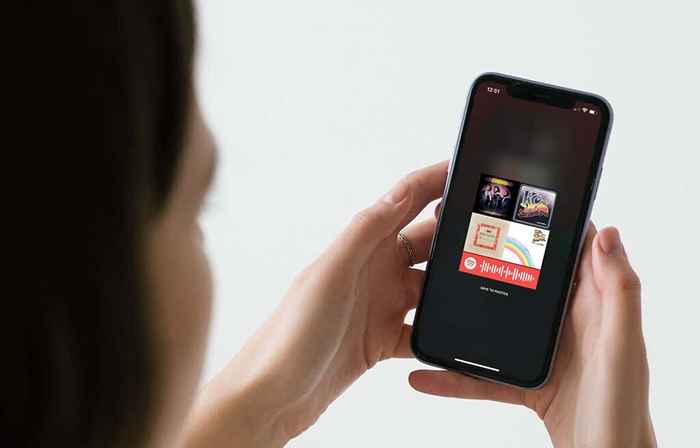
- 3993
- 913
- Tomasz Szatkowski
Czy lubisz dzielić muzykę ze znajomymi? Niezależnie od tego, czy jest to nowa piosenka, czy twoja ulubiona miks, udostępnianie muzyki na Spotify to nie tylko zabawne, ale także łatwe.
Być może nie wiesz, że Spotify oferuje super prosty sposób na dzielenie się muzyką. Możesz utworzyć kod Spotify dla piosenki, albumu, listy odtwarzania, profilu artysty, profilu zespołu, a nawet podcastu. Następnie udostępnij ten kod kumpel, który może również cieszyć się tym udostępnionym przedmiotem.
Spis treści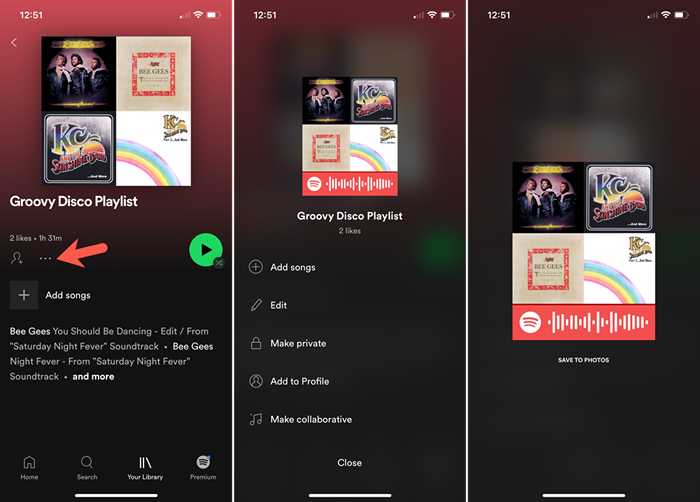
Następnie możesz udostępnić kod Spotify jak każdy inny obraz i pomóc znajomemu w słuchaniu piosenki, listy odtwarzania lub podcastu!
Utwórz kod Spotify w Internecie
Mimo że łatwo jest uzyskać kod za pomocą Spotify Mobile App, możesz również utworzyć go w Internecie, w którym można. Zgadza się! Możesz zrobić obraz o wysokiej rozdzielczości, w którym wybierasz kolor tła, kolor paska, rozmiar i format obrazu dla kodu Spotify.
Uzyskaj Spotify URI
Aby utworzyć kod w Internecie, musisz uzyskać Spotify URI dla elementu, który chcesz udostępnić. Jest to prawdopodobnie najłatwiejsze, jeśli masz otwarty odtwarzacz Web Spotify w innej karcie przeglądarki, chociaż możesz również skopiować URI z aplikacji komputerowej.
Wybierz trzy kropki obok elementu, aby wyświetlić więcej opcji.

Przesuń kursor do Udział i wybierz Kopiuj Spotify URI. Jeśli nie widzisz tej akcji, naciśnij i przytrzymaj klawisz alt w systemie Windows lub klawisz opcji na komputerze Mac, aby wyświetlić go w wyskakującym menu.
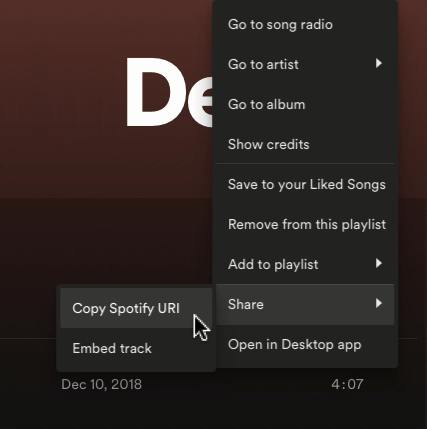
Za pomocą URI skopiowanego do schowka wykonaj następny zestaw kroków, aby utworzyć i dostosować kod Spotify.
Utwórz kod Spotify
Dzięki swojemu URI gotowi do wklejania, udasz się do określonej witryny kodów Spotify, aby utworzyć kod. Nie musisz logować się na swoje konto Spotify, aby utworzyć kod.
- Odwiedź stronę internetową Spotify Codes.
- Wklej URI do pudełka po lewej stronie. Możesz to zrobić łatwo, klikając prawym przyciskiem myszy i wybierając Pasta. Jeśli pole jest wypełnione przykładem, należy najpierw usunąć ten tekst lub wybierz wszystko i wklej swój URI na jego miejscu.

- Wybierać Uzyskaj kod Spotify i zobaczysz opcje kodu i dostosowywania otwierające się po prawej stronie.
- Możesz wybrać kolor tła lub wpisać kod sześciokątny dla dokładnego koloru. Następnie wybierz kolor paska z białego lub czarnego, wprowadź rozmiar w pikselach i wybierz format obrazu z JPEG, PNG lub SVG.
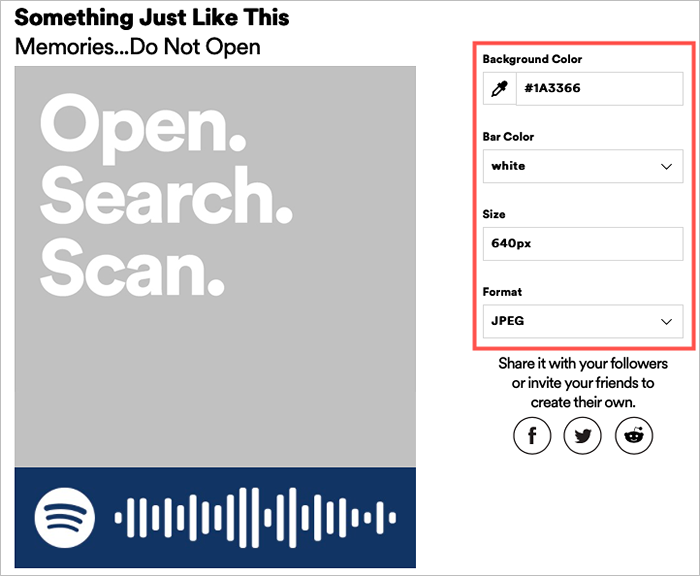
- Kiedy skończysz, uderz Pobierać Aby zapisać obraz na komputerze.
Następnie możesz opublikować kod w mediach społecznościowych, wysłać go pocztą elektroniczną, udostępnić go w wiadomości tekstowej lub cokolwiek chcesz.
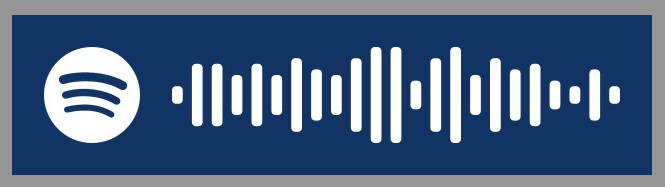
Skanuj kody Spotify
Jeśli jesteś na końcu kodu Spotify, możesz obecnie wyświetlić jedynie udostępniany element za pomocą aplikacji mobilnej. Skanowanie kodu Spotify jest podobne do skanowania kodu QR, aby otworzyć element. Wykonaj następujące kroki, aby skanować i użyć kodów Spotify.
- Otwórz aplikację Spotify na urządzeniu iPhone lub Android.
- Idź do Szukaj Karta na dole.
- Stuknij w Kamera ikona u góry lub dotknij wewnątrz paska wyszukiwania, aby wybrać Kamera Ikona. Możesz zostać poproszony o najpierw zapewnienie Spotify do aparatu.
- Aby zeskanować kod Spotify, po prostu przechwytywaj go w ramce na ekranie. Jeśli zdarzy ci się zapisać kod na zdjęciach urządzenia, wybierz Wybierz ze zdjęć i przeglądaj obraz. Powinieneś zobaczyć, jak ten element natychmiast się otworzył.
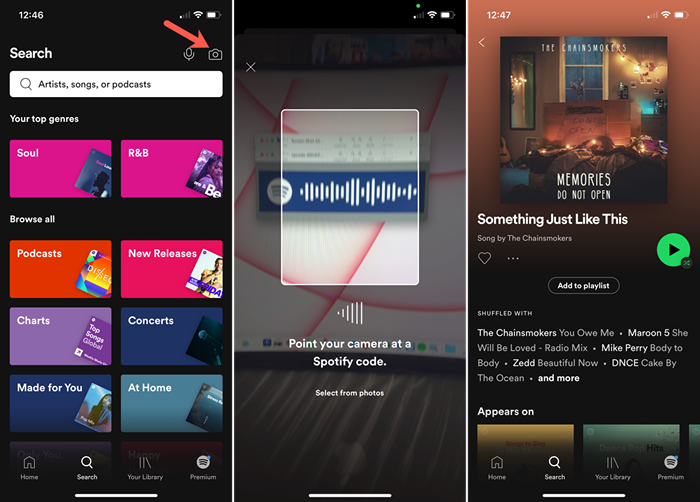
Kod Spotify daje przydatny sposób na udostępnienie muzyki, którą lubisz. Mamy nadzieję, że sprawdzisz tę funkcję, a może nawet otrzymasz kod Spotify w zamian!
Inne sztuczki takie jak ta, sprawdź naszą listę mało znanych wskazówek Spotify.
- « 13 najlepszych skrótów klawiatury dla zespołów Microsoft
- Napraw błąd systemu plików (-2147219196) w systemie Windows »

